win10删除备份文件 如何删除Win10系统备份文件
更新时间:2023-09-11 17:40:19作者:xiaoliu
win10删除备份文件,在使用Windows 10操作系统的过程中,我们经常会创建备份文件来保护重要数据和系统设置,随着时间的推移,这些备份文件可能会占据大量的存储空间,从而影响计算机的性能和速度。我们有必要学会如何删除Win10系统备份文件。本文将介绍一些简单而有效的方法,帮助您轻松地清理和删除这些备份文件,以释放宝贵的存储空间,同时提升计算机的整体性能。无论您是为了回收存储空间还是为了优化系统运行,本文都将为您提供实用的指导和建议。一起来了解如何删除Win10系统备份文件吧!
具体方法:
1.打开控制面板后,单击“系统和安全”下的“备份和还原(Windows 7)”。然后,点击“管理空间”。
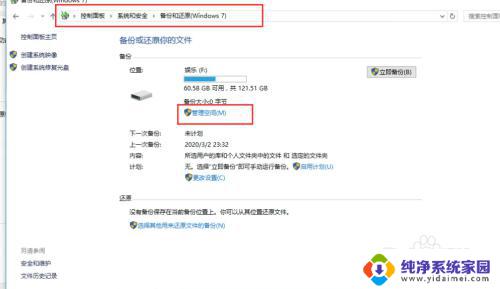
2.可以看见之前备份的系统映像文件大小,选择更改设置。
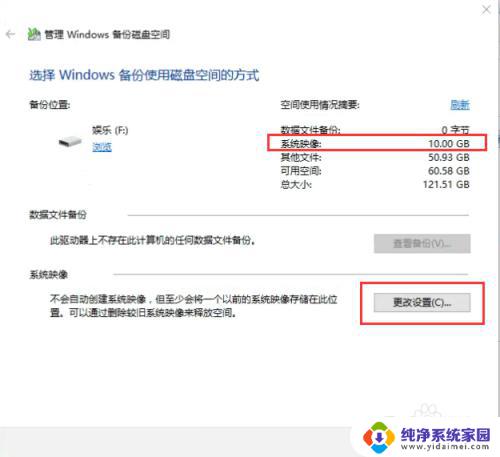
3.接着就选择需要删除的备份文件的时间段,单击“删除”即可。
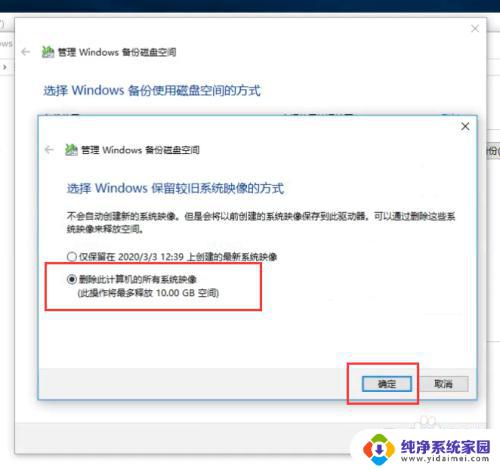
以上就是删除Win10备份文件的全部内容,如果你也遇到了这种问题,根据本文提供的方法来解决吧,希望这篇文章能对你有所帮助。
win10删除备份文件 如何删除Win10系统备份文件相关教程
- win10怎么删除系统备份文件 如何彻底删除Win10系统备份文件
- windows10备份文件删除 如何删除Win10系统备份文件
- win10电脑备份怎么删除 如何删除Win10系统备份文件
- windowsold备份的文件可以删除吗 Win10系统如何进行文件备份
- win10系统映像备份删除 Win10如何删除系统映像备份
- win10itunes备份文件在哪里 Win10系统如何进行文件备份
- win10系统备份文件夹在哪 win10系统备份方法
- win10系统备份文件夹在哪里 win10系统备份教程
- 怎样备份win10系统的镜像文件 Win10系统镜像备份教程
- 怎么把文件备份 Win10 如何设置定期自动备份文件或文件夹
- 怎么查询电脑的dns地址 Win10如何查看本机的DNS地址
- 电脑怎么更改文件存储位置 win10默认文件存储位置如何更改
- win10恢复保留个人文件是什么文件 Win10重置此电脑会删除其他盘的数据吗
- win10怎么设置两个用户 Win10 如何添加多个本地账户
- 显示器尺寸在哪里看 win10显示器尺寸查看方法
- 打开卸载的软件 如何打开win10程序和功能窗口